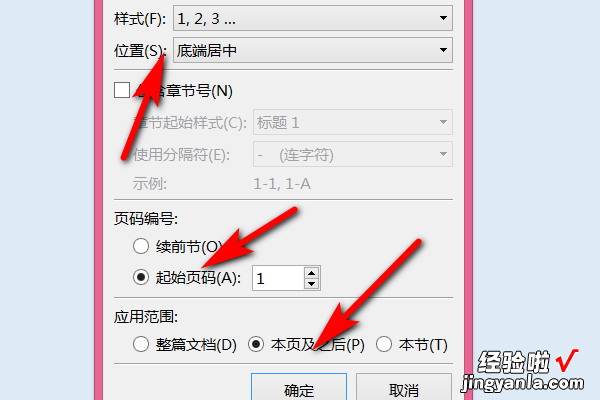经验直达:
- 如何在word中设置页码
- 怎么在word里加页码
一、如何在word中设置页码
1、打开一个word文档,在要开始设置页码的那一页前面设置光标,将光标设置到那一页的最前面 。
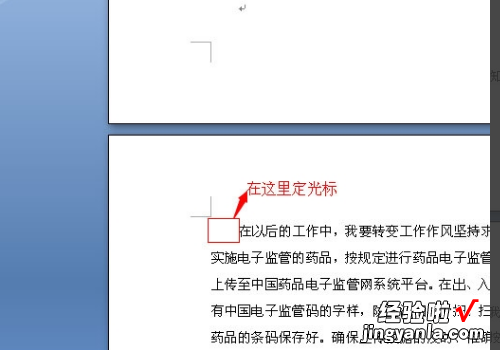
2、点击上面菜单栏的页码布局 , 选择分隔符 , 选择下面的分节符,再选择下一页 。
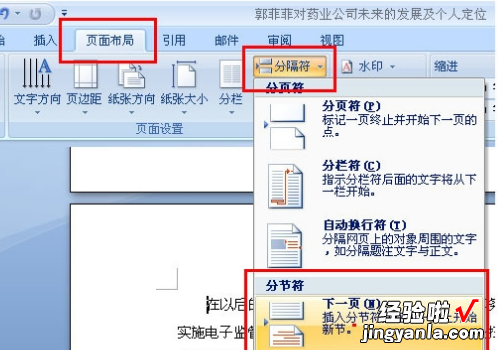
3、会看到在光标前面出现一个空白页 。
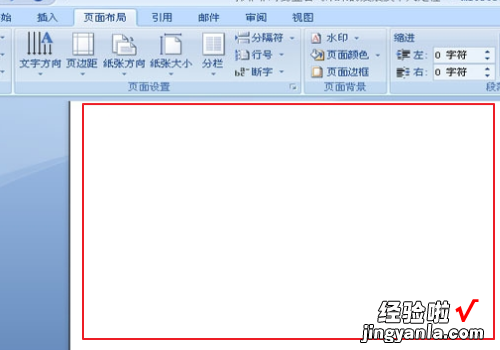
4、选择菜单栏的插入,选择页眉,在选择编辑页眉 。
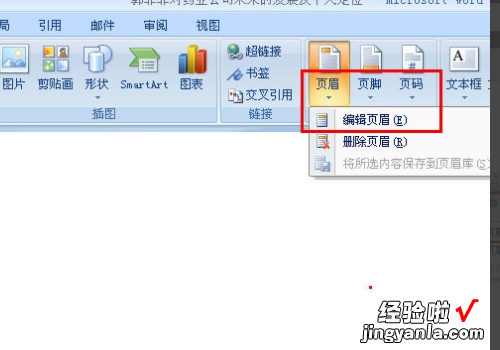
5、文档会出现页眉页脚,在上面页眉页脚的菜单中选择转至页脚,光标到了页脚处 。

6、光标到了页脚处 , 再点击链接到前一条页眉 。此时文档页眉页脚右边的字(与上一节相同)消失 。
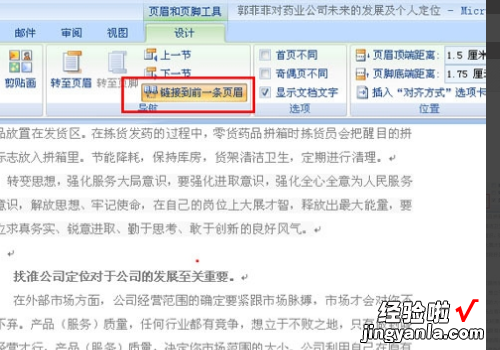
7、点击菜单栏页眉页脚栏中的页码,点击设置页码格式即页码设置成功 。

二、怎么在word里加页码
1、首先将文档打开,打开了文档这后,在目录和正文中将它们分为两部分 。
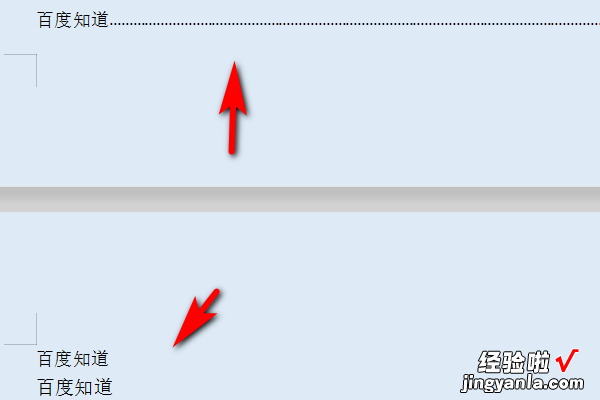
2、将鼠标停留在目录一页的最后位置,然后点击页面布局 。
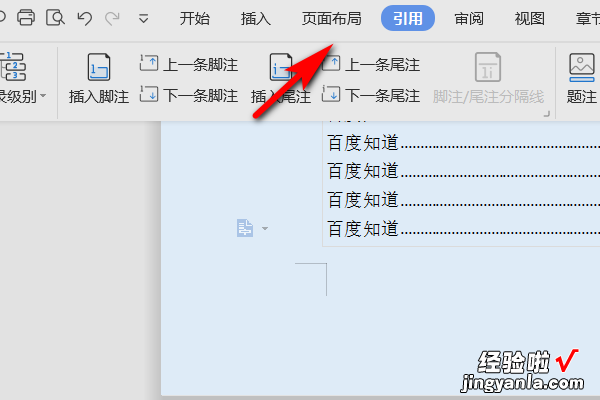
3、在页面布局的选项里面找到分隔符,并选择分页符 。
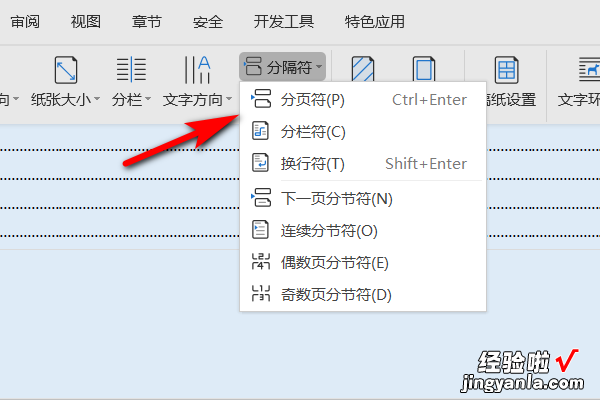
4、接着在页里面选择插入-页码选项 。
【怎么在word里加页码 如何在word中设置页码】
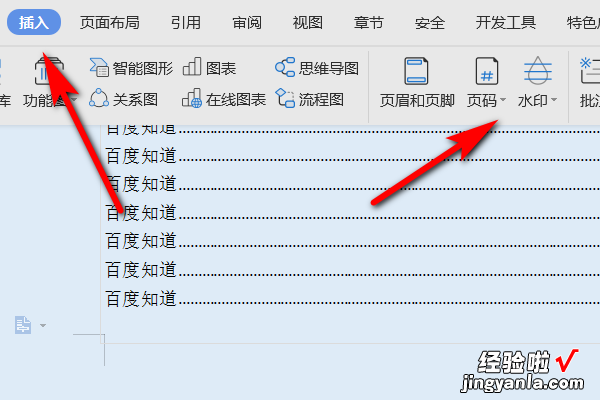
5、进入到页码的设置界面,将样式选择为罗马数字样式,页码编号选择起始页码,并在引用范围里面点击本节,确定后就将目录部分的页码设置完成了 。
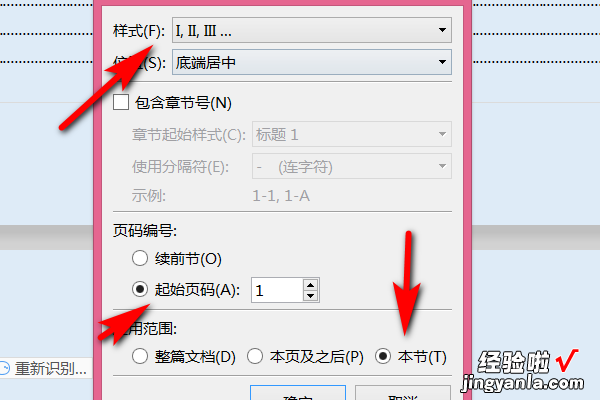
6、接下来将鼠标移到正文部分 , 点击插入你的页码选项 。
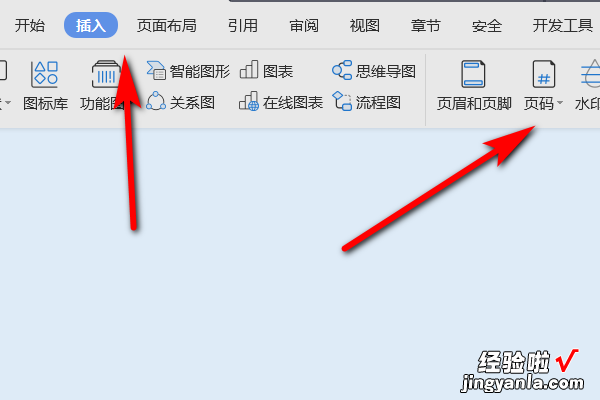
7、同样进入到页码设置界面中,在样式里面选择阿拉伯数字的样式,页码编号选择起始页码 , 并在引用范围里面点击本页及以后,确定后就将正文部分的页码设置完成了 。